
Теңдеулер жүйесін шешуде көбінесе зерттеуде ғана емес, сонымен қатар практикада да пайда әкелуі мүмкін. Сонымен бірге, компьютердің әрбір пайдаланушысы жер аударылғанын білмейді, бұл жер аударылуының өзіндік сызықтық теңдеулер ерітіндісі бар екенін білмейді. Осы тапсырманы осы тапсырманы әр түрлі жолмен орындау үшін осы кестелік процессордың құралдар жинағын қалай қолдануға болатынын білейік.
Шешімдердің нұсқалары
Кез-келген теңдеуді тамыры табылған кезде ғана шешуге болады. Excel бағдарламасында бірнеше түбірлік іздеу нұсқалары бар. Олардың әрқайсысын қарастырайық.1-әдіс: матрицалық әдіс
Сызықтық теңдеулер жүйесін шешудің ең көп таралған тәсілі Excel бағдарламасы - матрицалық әдісті қолдану. Ол өрнек коэффициенттерінің матрицасын құрудан тұрады, содан кейін қайту матрицасын құруда. Келесі теңдеулер жүйесін шешу үшін осы әдісті қолданып көрейік:
14x1 + 2x2 + 8x4 = 218
7x1-3x2 + 5x3 + 12x4 = 213
5x1 + x2-2x3 + 4x4 = 83
6x1 + 2x2 + x3-3x4 = 21
- Теңдеудің коэффициенттері болып табылатын матрицалық нөмірлерді толтырыңыз. Бұл сандар әр тамырдың орналасқан жерін ескере отырып, ретпен орналасуы керек. Егер тамырлардың бірі қандай да бір өрнекте болмаса, онда бұл жағдайда коэффициент нөлге тең деп саналады. Егер коэффициент теңдеуде белгіленбесе, бірақ сәйкес түбір бар болса, коэффициент коэффициент 1. алынған үстелдің векторы ретінде белгілейді деп саналады.
- «Тең» белгісінен кейін мәндерді бөлек жазыңыз. Біз олардың ортақ есімі Вектор сияқты деп белгілендік.
- Енді теңдеудің тамырын табу үшін, ең алдымен, матрицалық материалдарды табу керек. Бақытымызға орай, Excel бағдарламасында осы тапсырманы шешуге арналған арнайы оператор бар. Ол жез деп аталады. Оның әдемі қарапайым синтаксисі бар:
= MEBU (массив)
«Массив» аргументі, шын мәнінде, бастапқы кестенің мекен-жайы.
Сонымен, біз параққа бос ұяшықтардың ауданын бөліп, өлшемі түпнұсқа матрицаның ауқымына тең болса. Формула жолының жанында орналасқан «Функцияны қойыңыз» түймесін басыңыз.
- Функциялар шебері жұмыс істейді. «Математикалық» санатына өтіңіз. «Жез» тізімінде тізімді көретін сияқты. Табылғаннан кейін біз оны бөліп, «OK» түймесін басыңыз.
- Ойын аргументтері терезесі басталады. Дәлелдер бойынша бұл тек «массив». Мұнда сіз біздің үстеліміздің мекен-жайын көрсетуіңіз керек. Осы мақсатта осы өрісте меңзерды орнатыңыз. Содан кейін тінтуірдің сол жақ батырмасын басып, матрица орналасқан парақтың аймағын бөлектеңіз. Көріп отырғаныңыздай, орналастыру координаттарындағы мәліметтер терезе өрісіне автоматты түрде енгізіледі. Осы тапсырма аяқталғаннан кейін «ОК» түймесін басу өте айқын болар еді, бірақ асықпау керек. Бұл түймені басу «Enter» пәрменін қолдануға тең. Бірақ массажды аяқтағаннан кейін, формула енгізілгеннен кейін сіз Enter батырмасын басып, CTRL + SHIFT + ENTER пернелерінің төте жолдарын орнатпауыңыз керек. Бұл әрекетті орындаңыз.
- Осылайша, бағдарлама есептеулерді жүзеге асырады және алдын-ала таңдалған аймақта өнімде бізде матрица бар, кері.
- Енді біз F Matrix B-дегі кері матрицаны көбейту керек, ол «тең» белгісінен кейін орналасқан «тең» белгісінен тұрады. Кестелерді Excele-де көбейту үшін аналар деп аталатын бөлек функция бар. Бұл операторда келесі синтаксис бар:
= Ана (массив1; массив2)
Біз төрт ұяшықтан тұратын диапазонды атап өтеміз. Әрі қарай, «Қою функциясы» белгішесін басу арқылы функциялардың функцияларын қайтадан бастаңыз.
- «Математикалық» санатта, функциялардың шебері бойынша «MUMZNOM» атауын бөліп, «ОК» түймесін басыңыз.
- Ойын аргументтері терезесі іске қосылды. «Жаппай1» даласында біз кері матрицаның координаттарымен таныстырамыз. Ол үшін, соңғы рет, біз меңзерді өріске және тінтуірдің сол жақ батырмасымен орнатамыз, біз меңзерды тиісті кестеге бөліп алдық. Осыған ұқсас әрекет «Spasive2» өрісінде координаттар жасау үшін жүзеге асырылады, тек осы уақыт B бағанының мәндерін бөледі. Жоғарыда аталған әрекеттер аяқталғаннан кейін, «OK» түймесін немесе «ОК» түймесін немесе Enter пернесін енгізіп, Ctrl + Shift + пернелер тіркесімін енгізіңіз.
- Осы әрекеттен кейін теңдеудің тамыры бұрын арнайы жасалған ұяшықта: x1, x2, x3 және x4-де көрсетіледі. Олар үнемі орналасады. Осылайша, біз бұл жүйені шештік деп айта аламыз. Ерітіндінің дұрыстығын тексеру үшін тиісті тамырлардың орнына деректерді бастапқы өрнек жүйесіне ауыстыру жеткілікті. Егер теңдік құрметтелсе, бұл ұсынылған теңдеулер жүйесі дұрыс шешілгенін білдіреді.
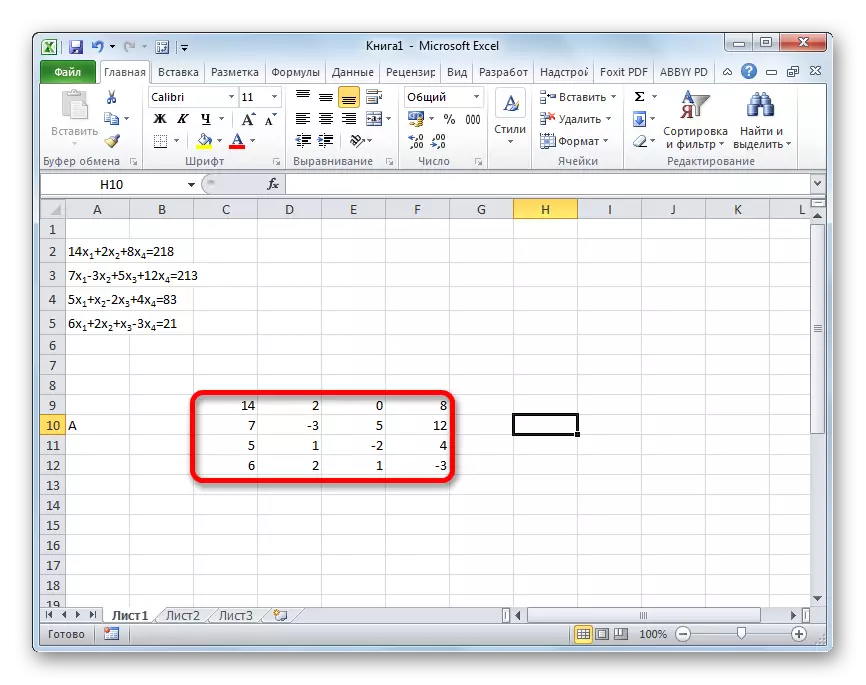
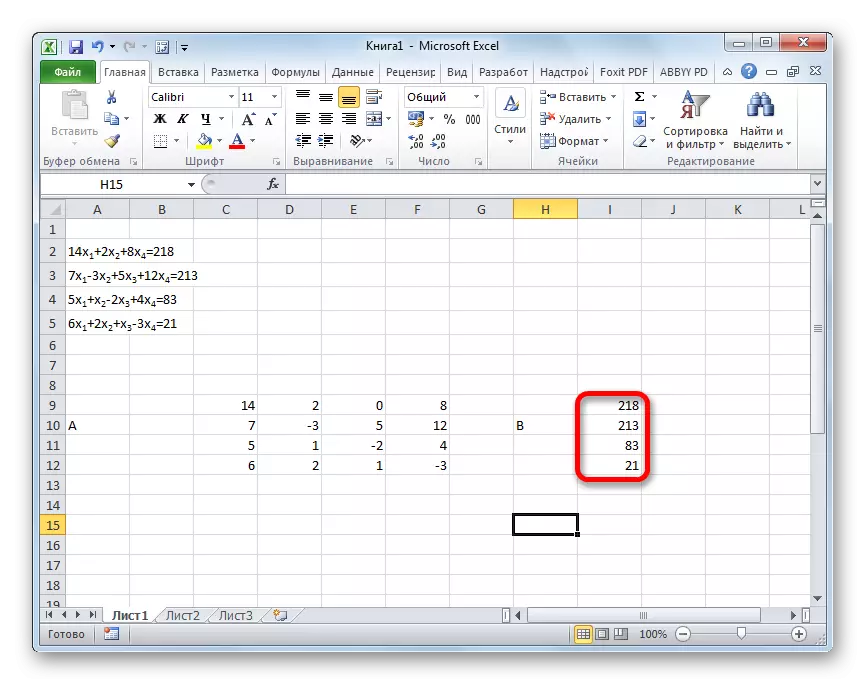
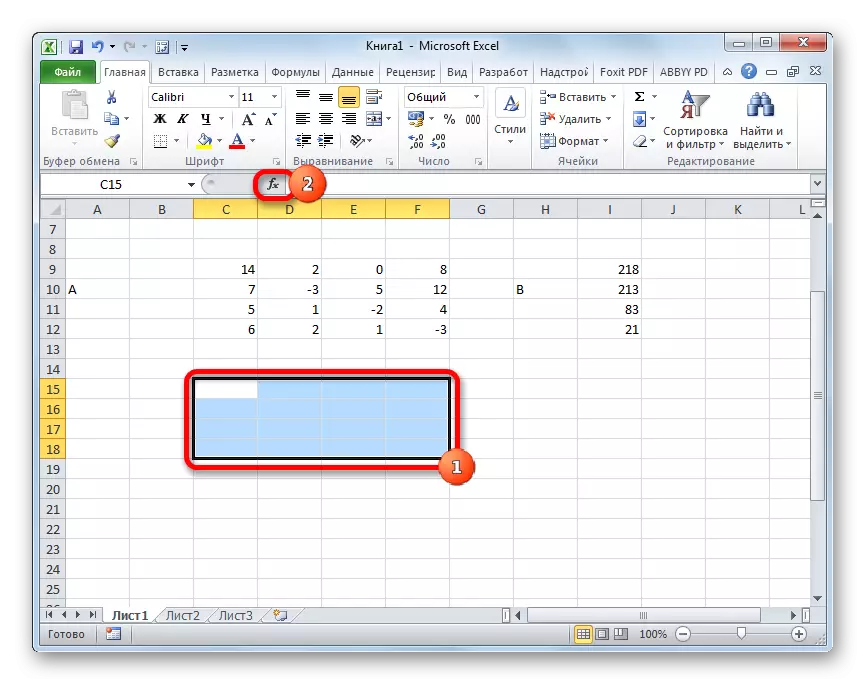
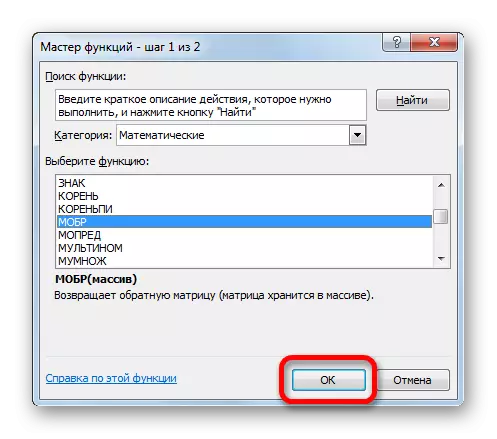
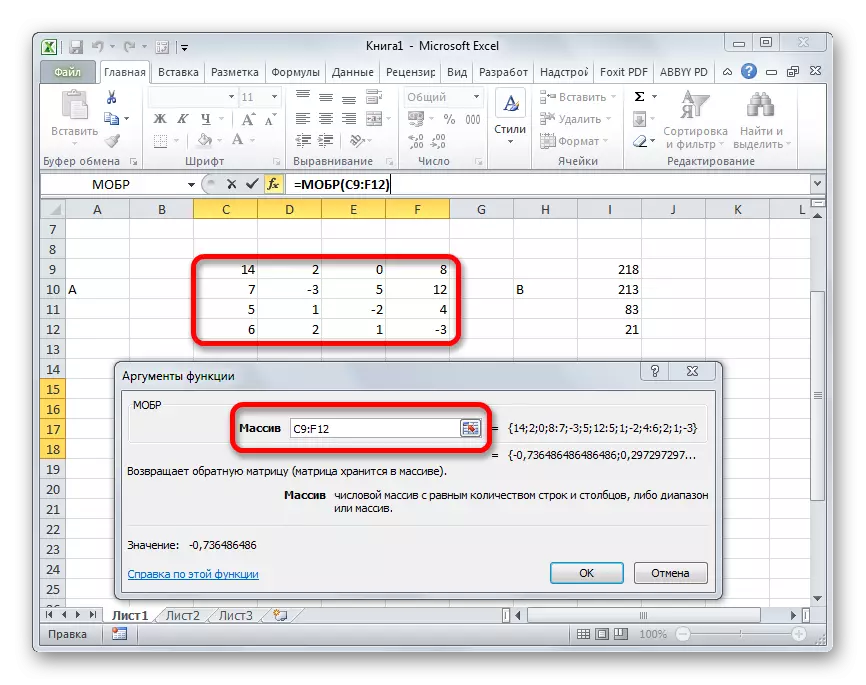

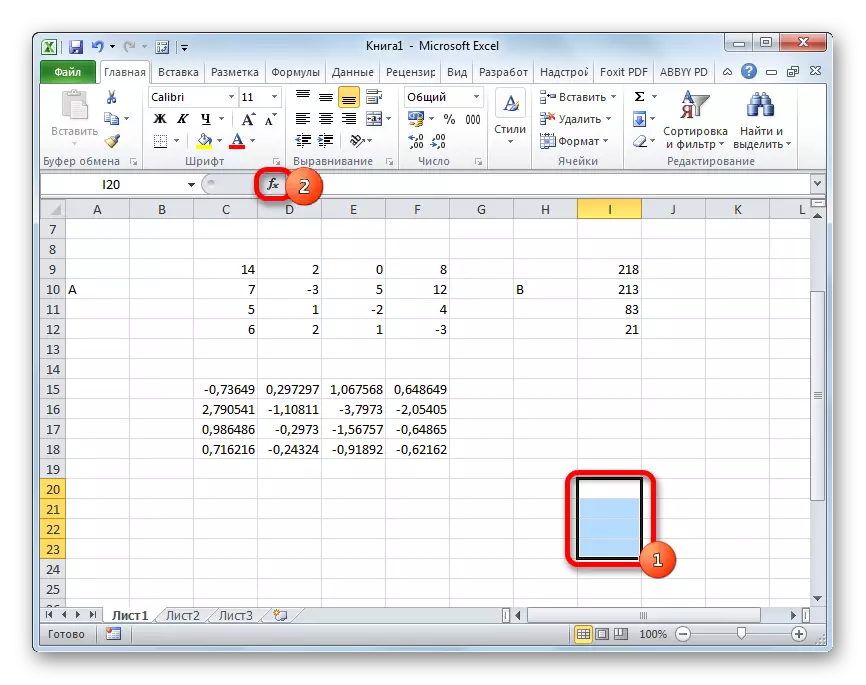


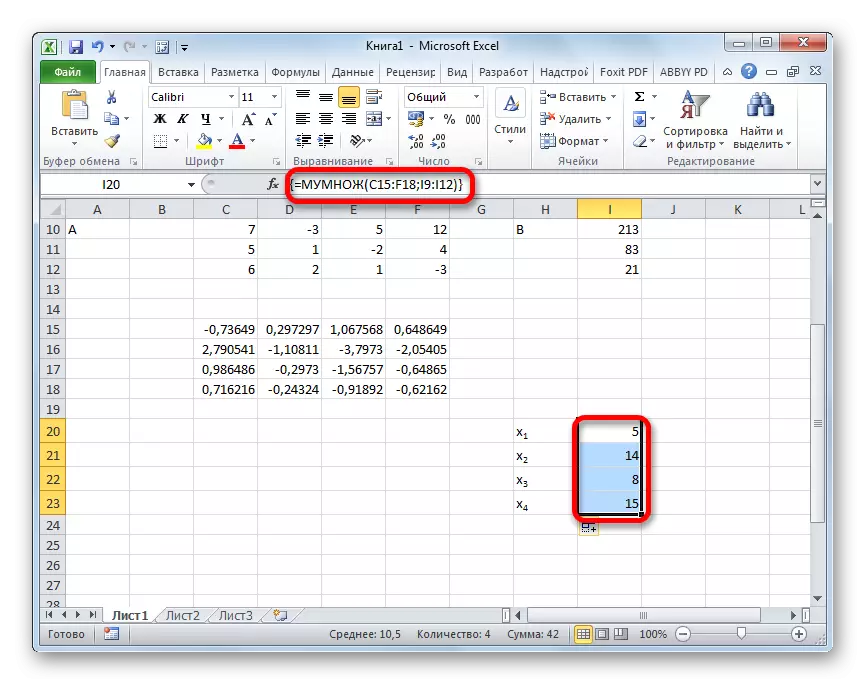
Сабақ: Кері матрица Excel-де
2-әдіс: параметрлерді таңдау
Excel бағдарламасындағы теңдеулер жүйесін шешудің екінші белгілі әдісі - параметрді таңдау әдісін қолдану. Бұл әдістің мәні - керісінше табу. Яғни, нәтижеге сүйене отырып, біз белгісіз дәлел шығарамыз. Мысалы, шаршы теңдеуді қолданайық
3x ^ 2 + 4x-132 = 0
- X мәнін тең дәрежеде алыңыз. 0-ден 0-ге дейін алыңыз. F (X) мәнінің сәйкес мәнін (x) келесі формуланы қолдану арқылы жұқа етіңіз:
= 3 * x ^ 2 + 4 * x-132
«X» мағынасының орнына біз X-ге АҚШ-та қабылданған 0 орналасқан ұяшықтың мекен-жайын алмастырамыз.
- «Деректер» қойындысына өтіңіз. «Талдауды» нұқыңыз, егер «». Бұл батырма «Деректермен жұмыс істеу» құралдар тақтасындағы таспаға орналастырылған. Ашылмалы тізім ашылады. «Параметрді таңдау ...» позициясын таңдаңыз.
- Параметрді таңдау терезесі басталды. Көріп отырғаныңыздай, ол үш өрісден тұрады. «Ұяшықта орнатылған» өрісіне, F (x) формуласы орналасқан ұяшықтың мекен-жайын көрсетіңіз, ол бізге аздап есептеледі. «Мән» өрісінде біз «0» санын енгіземіз. «Өзгерту мәндері» өрісінде біз бұрын қабылданған x мәнін 0-ге енгізген ұяшықтың мекенжайын көрсетіңіз. Осы әрекеттерді орындағаннан кейін «OK» түймесін басыңыз.
- Осыдан кейін, Excel бағдарламасы параметрді таңдау арқылы есептеу жасайды. Бұл туралы ақпарат терезесі туралы хабарлайды. Оны «ОК» батырмасында басу керек.
- Теңдеудің түп тамырын есептеу нәтижесі біз «өзгерту құндылықтары» өрісінде тағайындалған жасушада болады. Біздің жағдайда, x 6-ға тең болады.
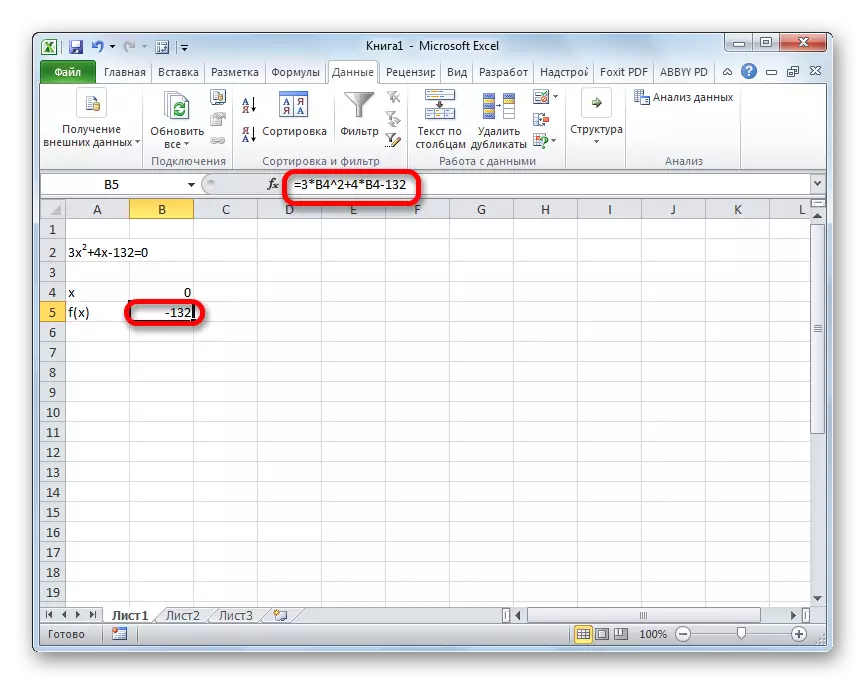
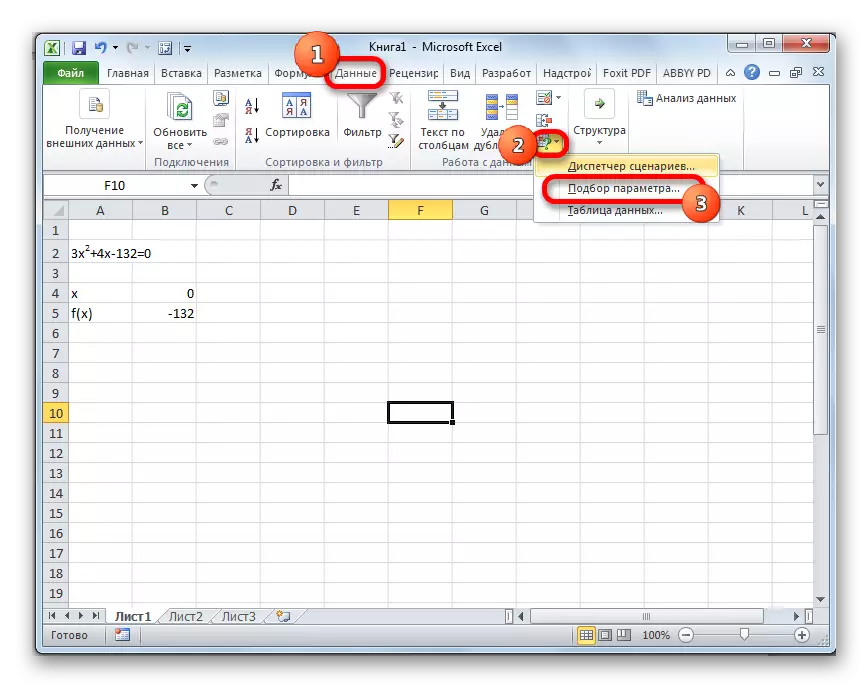
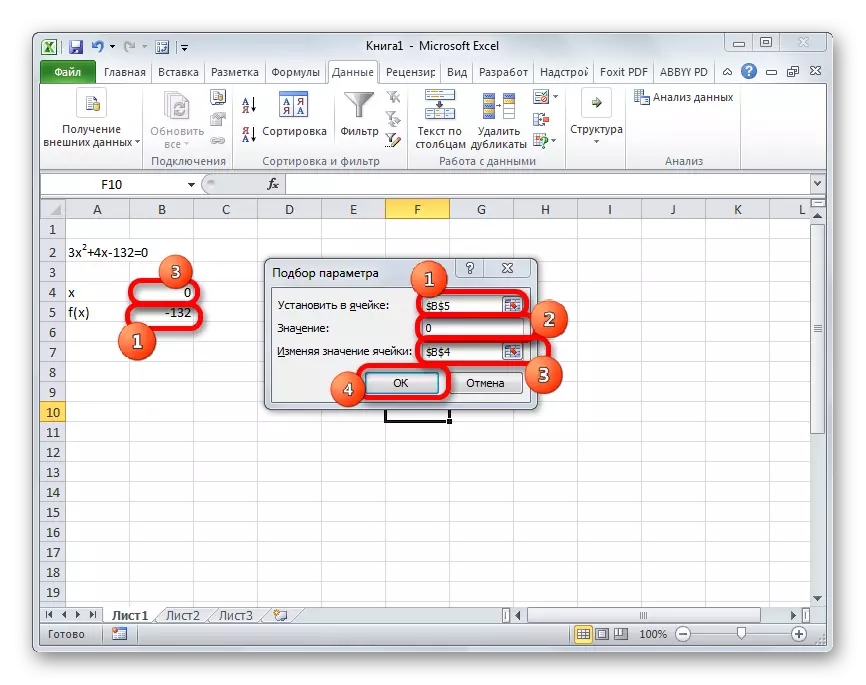
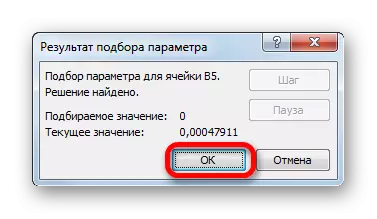

Бұл нәтижені x мәнінің орнына шешілген өрнекке алмастыру арқылы тексеруге болады.
Сабақ: Параметрді Excel бағдарламасындағы таңдау
3-әдіс: крамер әдісі
Енді крамер теңдеулер жүйесін шешуге тырысайық. Мысалы, 1-әдісте қолданылған бірдей жүйені алыңыз:
14x1 + 2x2 + 8x4 = 218
7x1-3x2 + 5x3 + 12x4 = 213
5x1 + x2-2x3 + 4x4 = 83
6x1 + 2x2 + x3-3x4 = 21
- Бірінші әдісте отырып, біз теңдеулер коэффициенттерінен A теңдеулерінен және b кестесінен «тең» белгісінен кейін тұрған мәндерден жасаймыз.
- Әрі қарай, біз тағы төрт кестені жасаймыз. Олардың әрқайсысы Matrix A көшірмесі, тек осы көшірмелерде, тек осы кестеде бір баған B кестесіне ауыстырылады. Бірінші кесте - бірінші кесте, екінші кесте - екінші және т.б.
- Енді біз барлық осы кестелер үшін детерминанттарды есептеуіміз керек. Теңдеулер жүйесінде барлық детерминанттардың нөлден басқа мәні болса, тек шешімдер болады. Excel бағдарламасындағы осы мәнді есептеу үшін, бөлек функция бар - Mopred. Бұл оператордың синтаксисі келесідей:
= Mopred (массив)
Осылайша, жездің қызметі ретінде, тек өңделген кестеге сілтеме жасалады.
Сонымен, біз бірінші матрицаның анықтамасы шығарылатын ұяшықты бөліп көрсетеміз. Содан кейін алдыңғы әдістердегі «Кірістіру функциясы» түймесін басыңыз.
- Функциялар шебері терезесі іске қосылды. Біз «Математикалық» категориясына жүгінеміз және операторлар тізімінің арасында «Mopred» атауын бөлеміз. Осыдан кейін «OK» түймесін басыңыз.
- Mopred функциясының аргументтері терезесі басталады. Көріп отырғаныңыздай, оның бір ғана өрісі бар - «массив». Бұл өрісте бірінші түрлендірілген матрицаның мекен-жайын енгізіңіз. Мұны істеу үшін, өріске курсорды орнатыңыз, содан кейін матрицалық диапазонды таңдаңыз. Осыдан кейін «OK» түймесін басыңыз. Бұл функция нәтижені массив емес, бір ұяшыққа көрсетеді, сондықтан есептеуді алу үшін Ctrl + Shift + Enter пернелер тіркесімін басу үшін жүгінудің қажеті жоқ.
- Функция нәтижені есептейді және оны алдын-ала таңдалған ұяшыққа шығарады. Көріп отырғанымыздай, біздің жағдайда анықтаушы -740-қа тең, яғни ол нөлге тең емес, бұл бізге сәйкес келмейді.
- Сол сияқты, біз басқа үш кестеге арналған детерминанттардың есебін жасаймыз.
- Қорытынды кезеңде ол бастапқы матрицаның анықтауышымен есептеледі. Процедура барлығын бірдей алгоритмде жүзеге асырады. Көріп отырғанымыздай, бастапқы кестенің анықтаушысы нөлден де ерекшеленеді, яғни матрица таңқаларлық болып саналады, яғни, теңдеулер жүйесі бар, яғни шешімдер жүйесі бар.
- Енді теңдеудің тамырларын табатын кез келді. Теңдеу түбірі бастапқы кестенің анықтауышын анықтауышқа сәйкес ауыстырылған матрицаның анықтауышының арақатынасымен тең болады. Осылайша, трансформацияланған матрицалардың барлық төрт детерминанты, түпнұсқа кестенің анықтамасы болып табылады, ол бастапқы кестенің айқындауы болып табылады, біз төрт тамыр аламыз. Көріп отырғанымыздай, олар 5, 14, 8 және 15 құндылықтарға тең, сондықтан олар 1-әдіс бойынша кері матрицаны қолданған тамырларға сәйкес келеді, бұл теңдеудің шешімінің дұрыстығын растайды Жүйе.
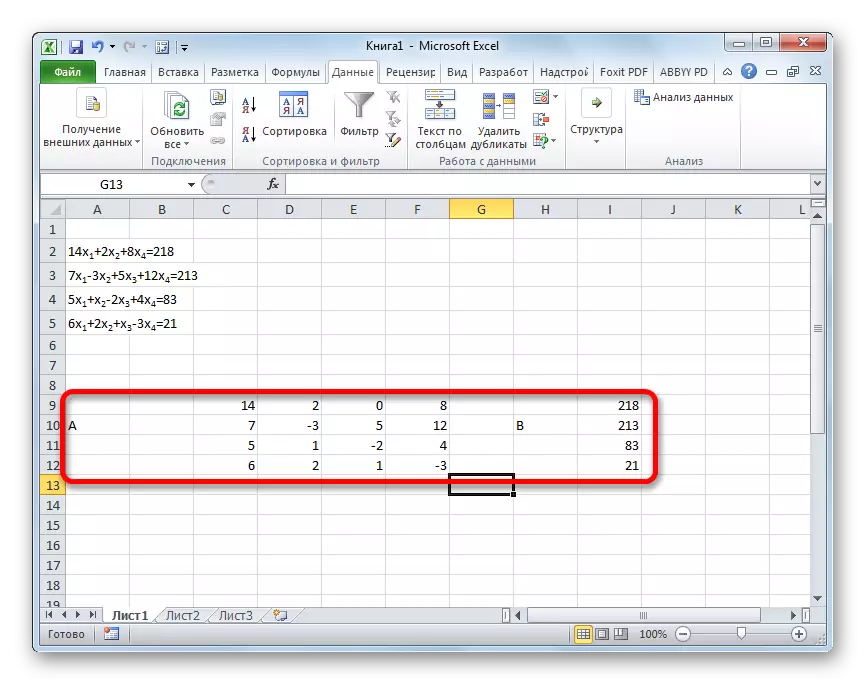
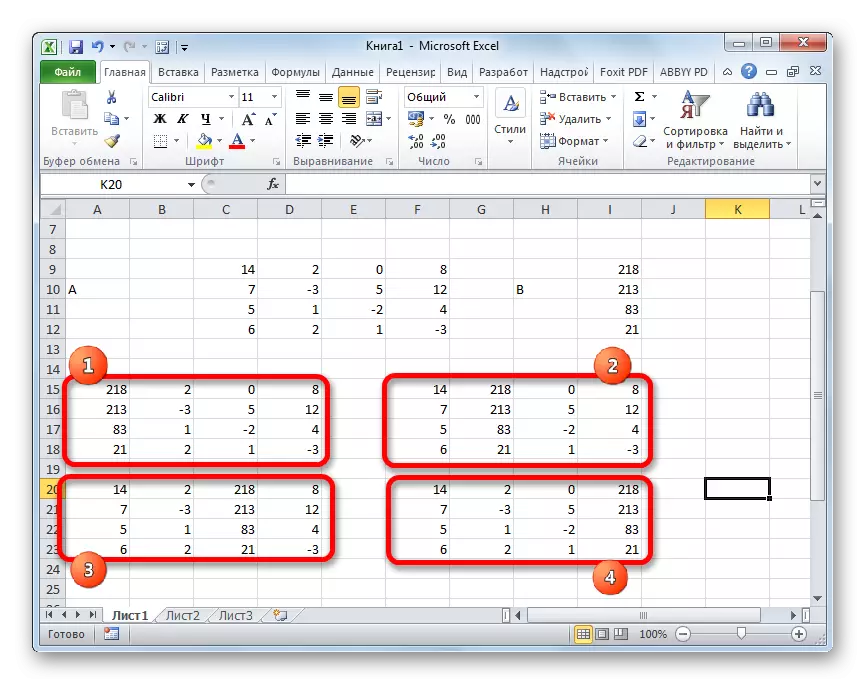


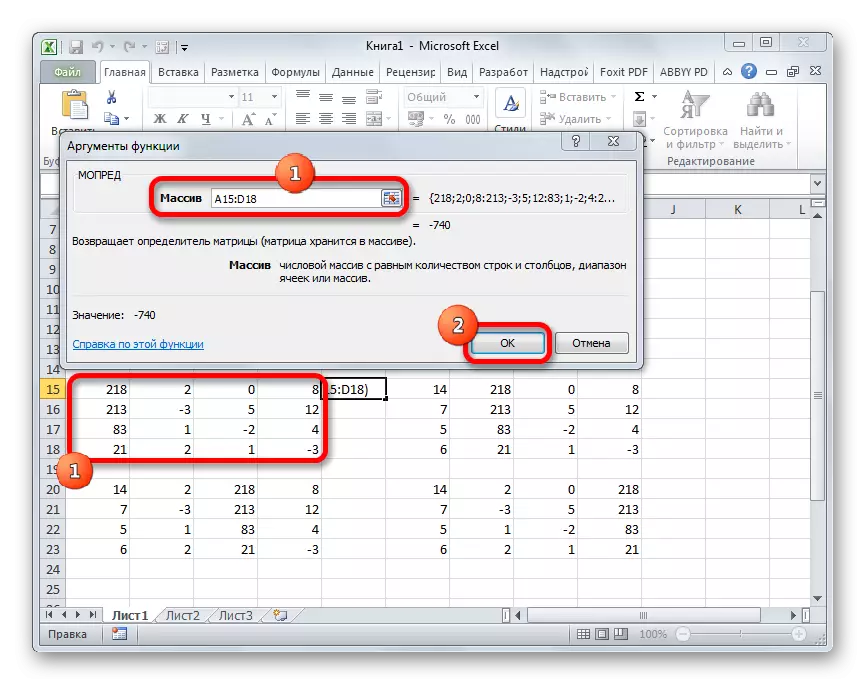
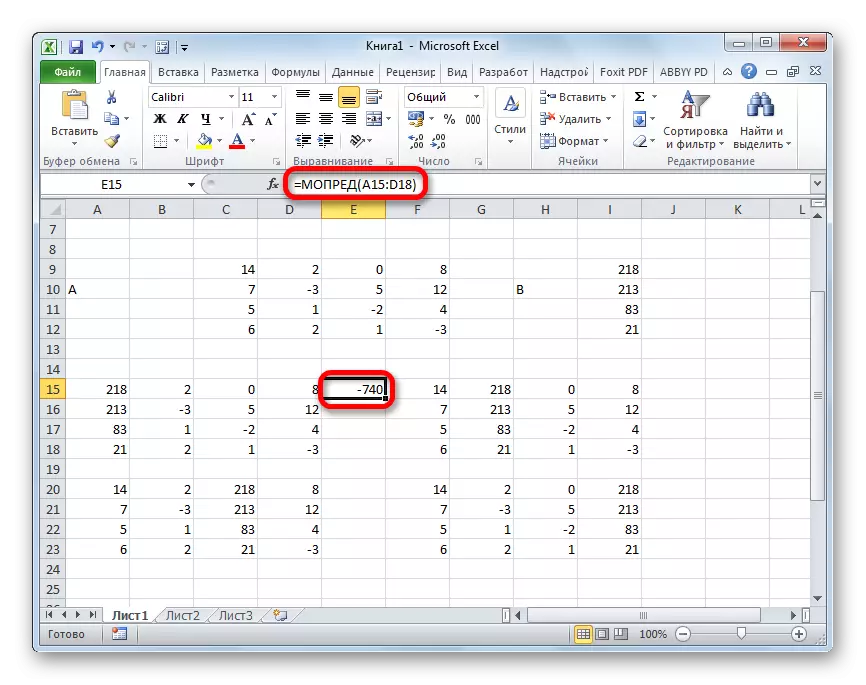
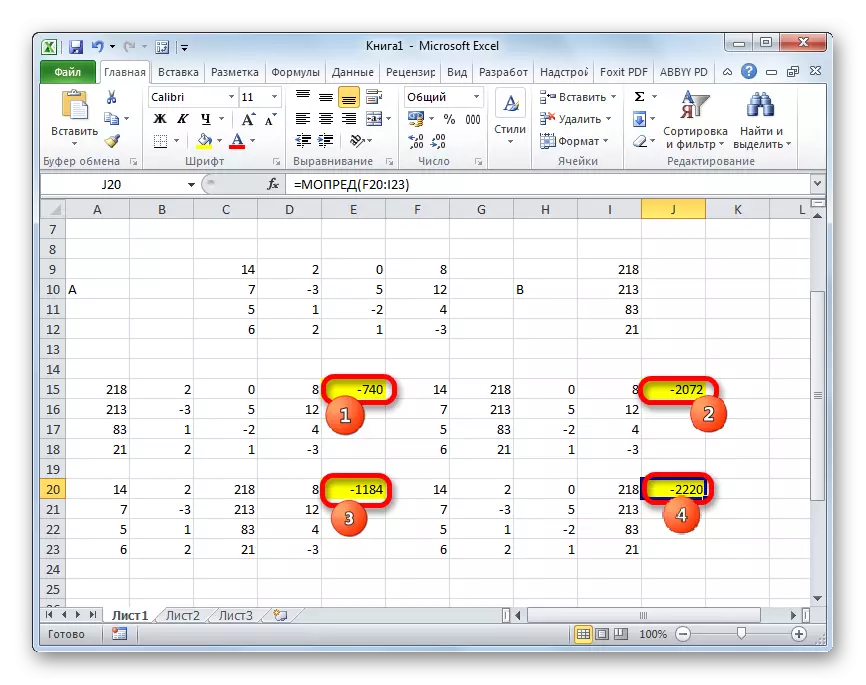
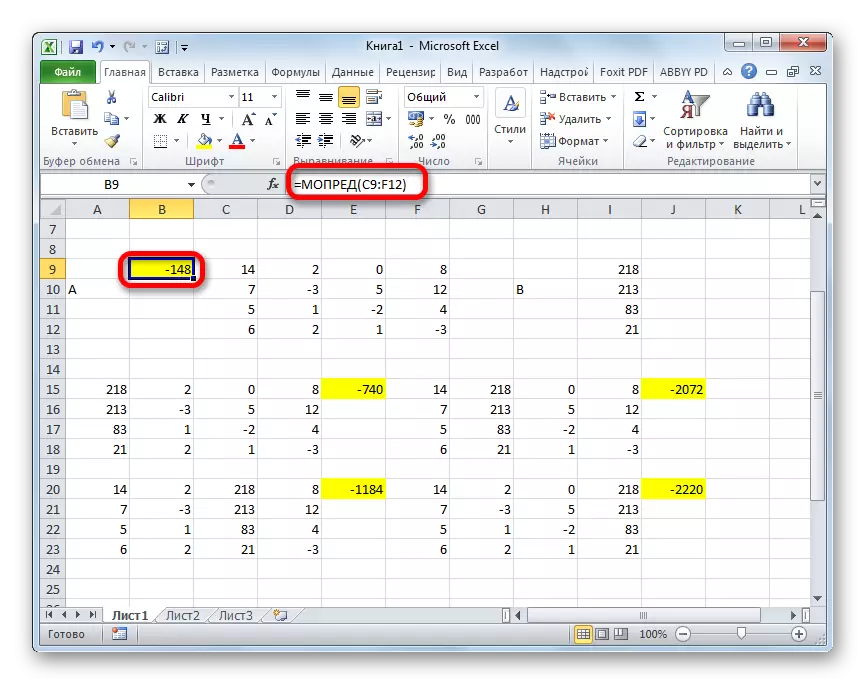
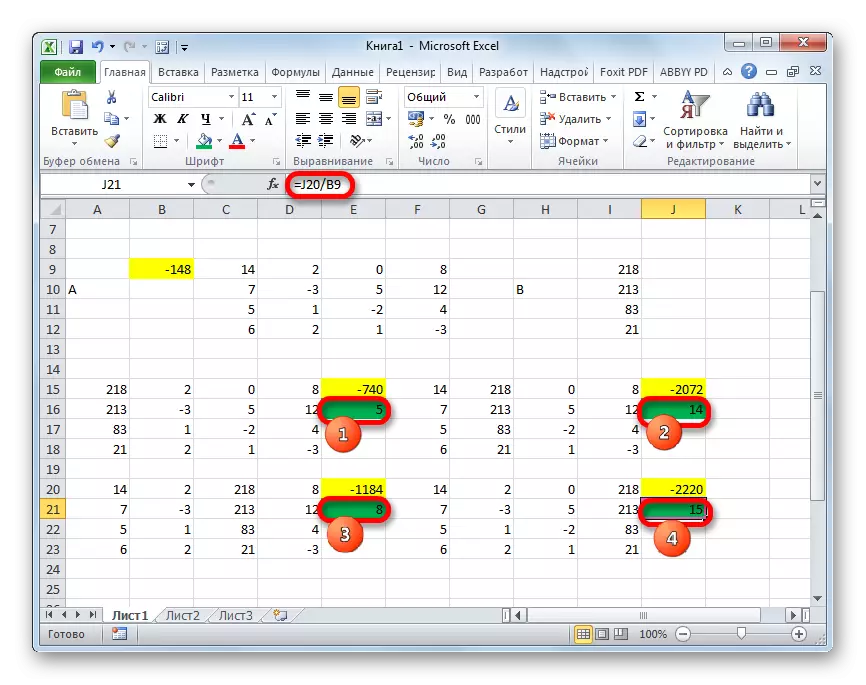
4-әдіс: Гаусс әдісі
Теңдеулер жүйесін шешуге болады, сонымен қатар Гаусс әдісі қолданылуы мүмкін. Мысалы, біз үш белгісіз теңдеулер жүйесін аламыз:
14x1 + 2x2 + 8x3 = 110
7x1-3x2 + 5x3 = 32
5x1 + x2-2x3 = 17
- Кестедегі коэффициенттерді кезекпен жазыңыз, ал еркін мүшелер «тең белгі» - B кестесінде орналасқан. Бірақ бұл жолы да, бұл жолы екі үстелді жинайды, өйткені ол болашақта жұмыс істеу үшін қажет болады. Маңызды шарт, матрицаның бірінші ұяшығында мән нөлден өзгеше. Қарама-қарсы жағдайда сызықтар қайта өзгертілуі керек.
- Екі қосылған матрицаның бірінші жолын төмендегі сызыққа көшіріңіз (сіз бір жолды өткізіп жібере аласыз). Жолда орналасқан бірінші ұяшыққа бұрынғыдан да төмен, біз келесі формуланы енгіземіз:
= B8: e8- $ b $ 7: $ 7 $ 7 * (B8 / $ B $ 7)
Егер сіз матрицаларды басқаша орналастырған болсаңыз, онда сіз формула жасушаларының мекен-жайларын сіз басқа мәнге ие боласыз, бірақ сіз оларды осы формулалармен және осында келтірілген суреттермен салыстыра отырып есептей аласыз.
Формула енгізілгеннен кейін, ұяшықтардың бүкіл диапазонын бөлектеп, Ctrl + Shift + Enter пернелер тіркесімін басыңыз. Растау формуласы қатарға қосылады және ол мәндермен толтырылады. Осылайша, біз бірінші қатардан екінші қатардан, жүйенің алғашқы екі өрнектерінің бірінші коэффициенттерінің арақатынасымен алдық.
- Осыдан кейін пайда болған жолды көшіріп, оны төмендегі сызыққа салыңыз.
- Жетіспейтін жолдан кейін екі бірінші сызықты таңдаңыз. Басты қойындысындағы таспада орналасқан «Көшіру» түймесін басыңыз.
- Парақтағы соңғы жазбадан кейін біз жолды өткізіп жібереміз. Келесі жолдағы бірінші ұяшықты таңдаңыз. Тінтуірдің оң жақ батырмасын басыңыз. Меңзерді «Арнайы кірістіру» элементіне ашқан контекстік мәзірде. Жоғарыда көрсетілген тізімде «Мән» позициясын таңдаңыз.
- Келесі жолға біз массивтің формуласын енгіземіз. Бұл үшінші және екінші жолдың екінші коэффициентінің арақатынасымен көбейтілген екінші жолдың алдыңғы қатарынан алу мүмкіндігін береді. Біздің жағдайда формула келесі формада болады:
= B13: e13- $ b $ 12: $ e $ 12 * (C13 / $ C $ 12)
Формуланы енгізгеннен кейін біз барлық диапазонды бөліп, Ctrl + Shift + Enter пернелер тіркесімін қолданамыз.
- Енді сіз Гаусс әдісіне сәйкес артта қалуыңыз керек. Соңғы жазбадан үш жолды өткізіп жібереміз. Төртінші жолда біз массив формуласын енгіземіз:
= B17: e17 / d17
Осылайша, біз үшін есептелген соңғы жолды үшінші коэффициент бойынша бөлеміз. Формула тергеннен кейін біз бүкіл сызықты бөліп, Ctrl + Shift + Enter пернетақтасын нұқыңыз.
- Біз жолға көтеріліп, оған массивтің келесі формуласын енгіземіз:
= (B16: e16-b21: e21 * d16) / c16
Массив формуласын қолдану үшін біз әдеттегі кілт комбинациясын нұқыңыз.
- Жоғарыдағы басқа жолды көтеріңіз. Онда келесі формадағы массив формуласын енгізіңіз:
= (B15: E15-B20: E20 * C15-B21: e21 * D15) / B15
Тағы да, бүкіл жолды бөліп, Ctrl + Shift + Enter пернелер тіркесімін қолданыңыз.
- Енді біз бұрын есептеген жолдардың соңғы бетінен өткен сандарға қараймыз. Бұл осы сандар (4, 7 және 5), бұл теңдеулер жүйесінің тамыры болады. Өрнектегі x1, x2 және x3 мәндерінің орнына оларды алмастыратын, оларды тексеруге болады.
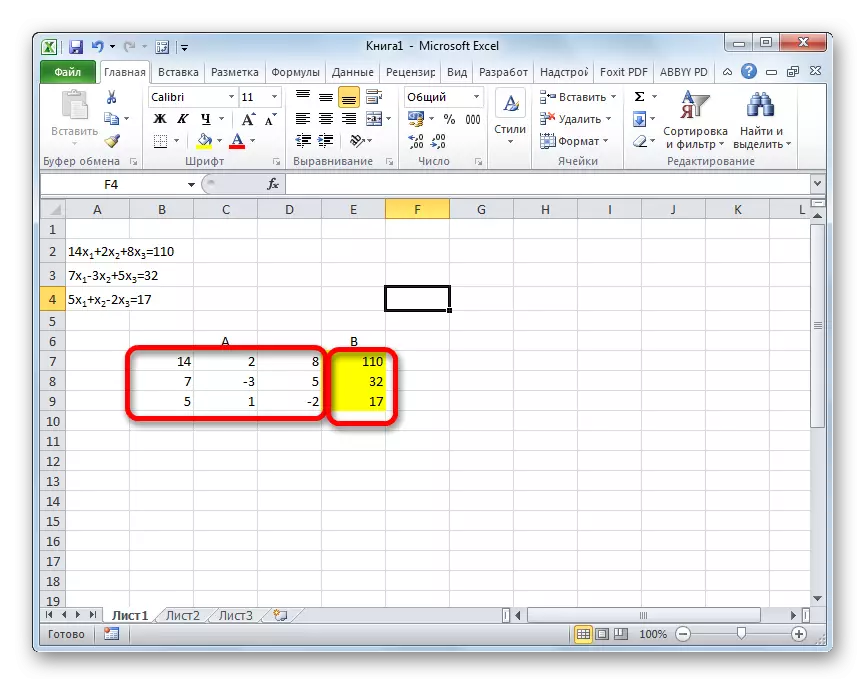
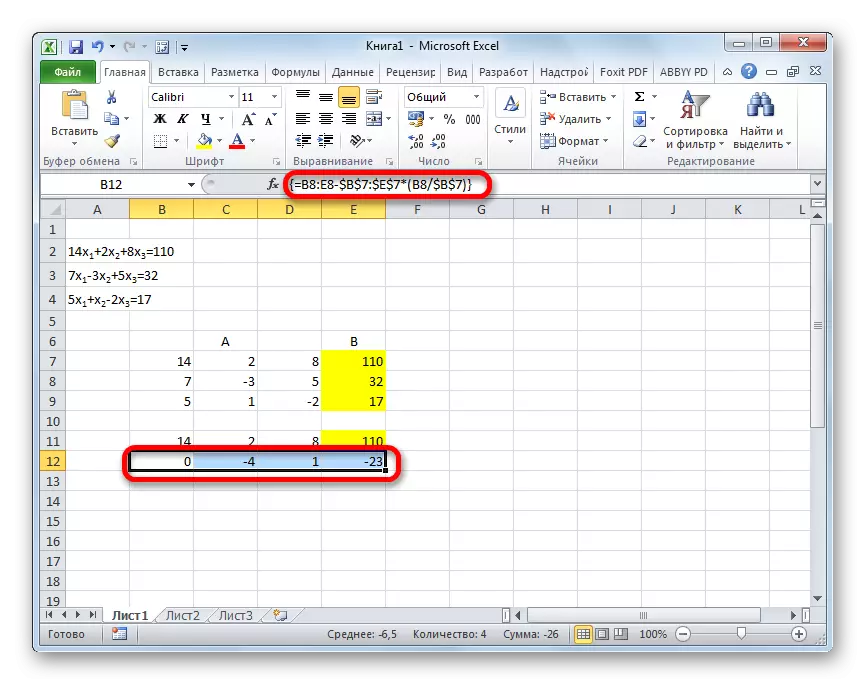

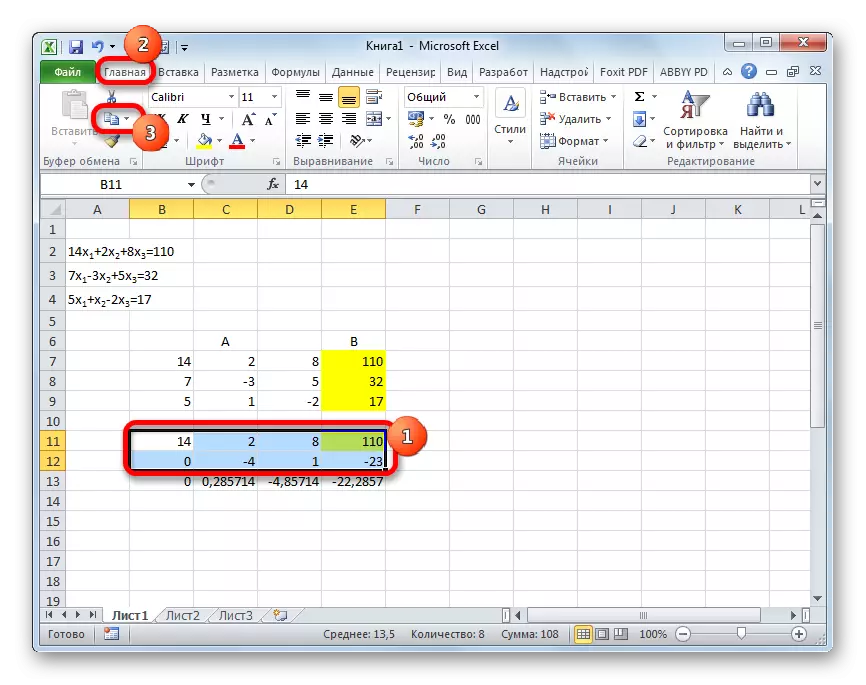
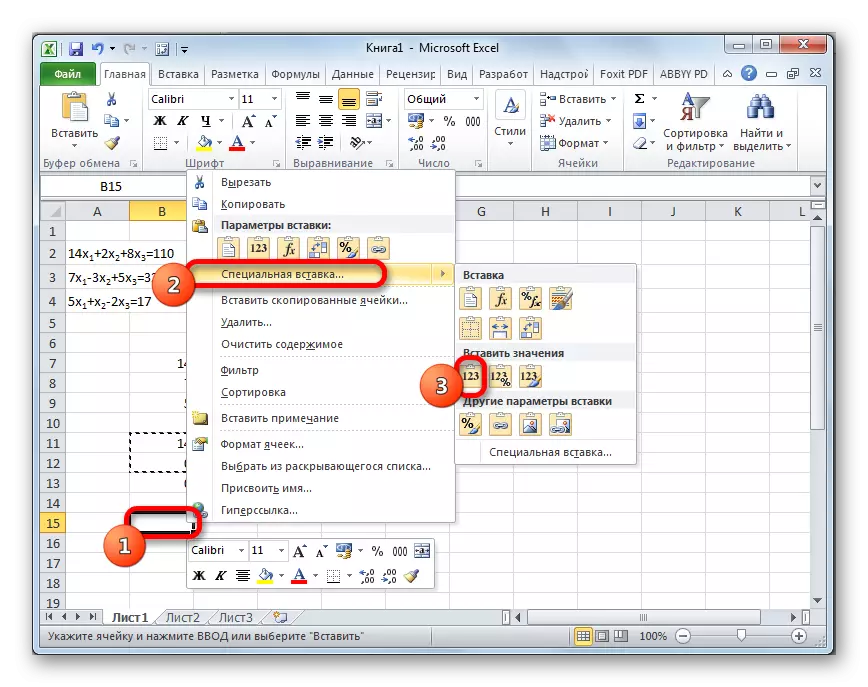
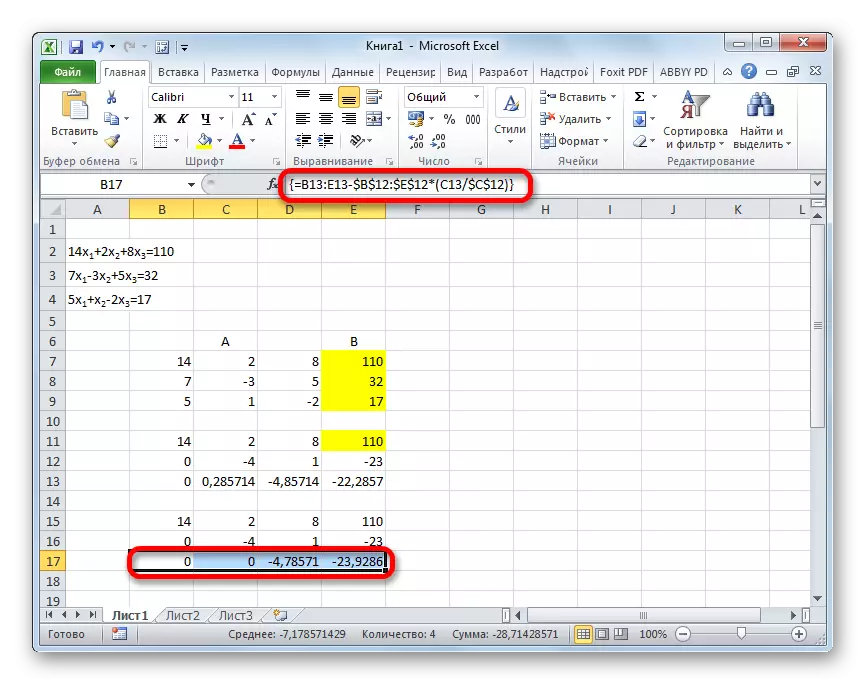
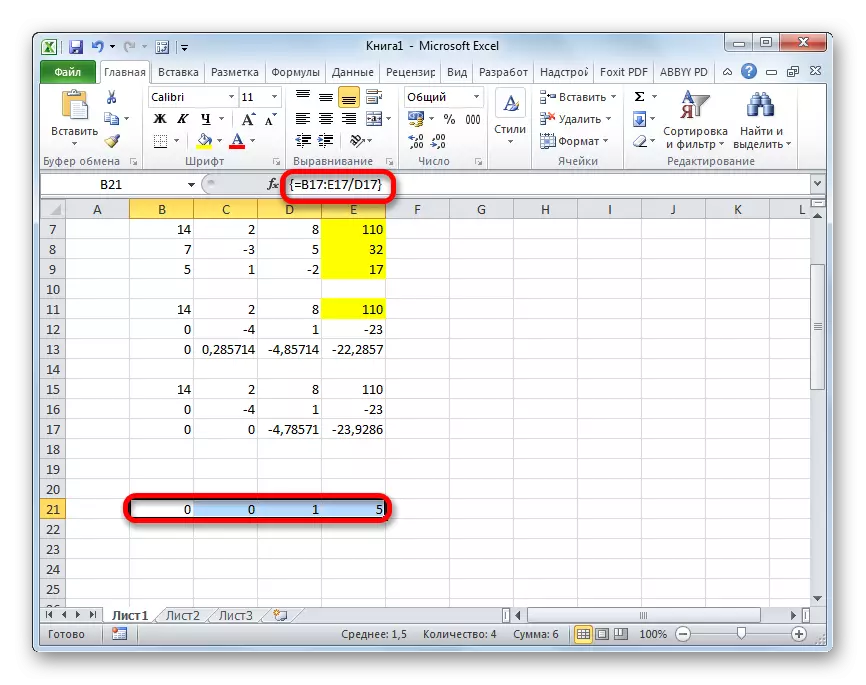

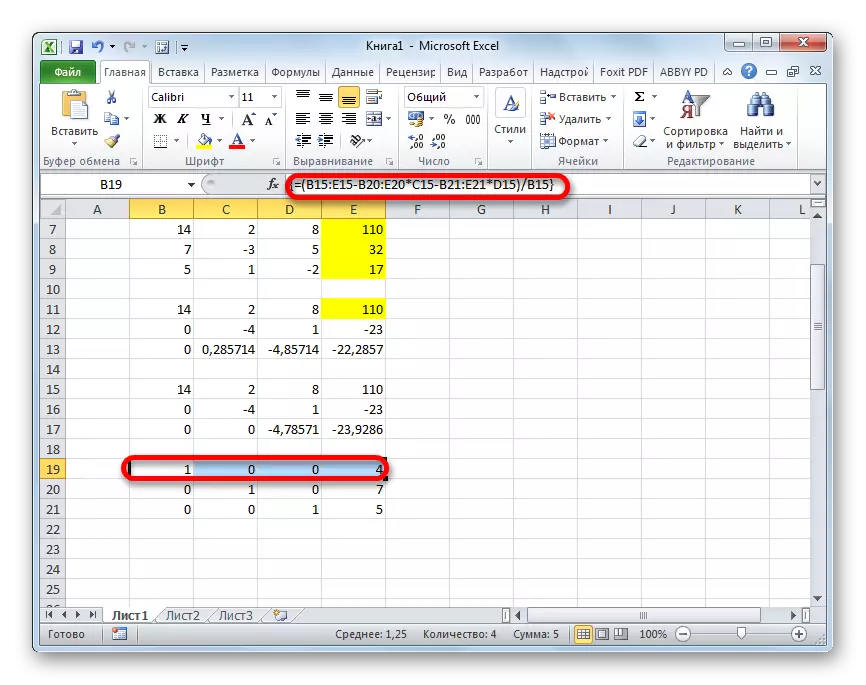
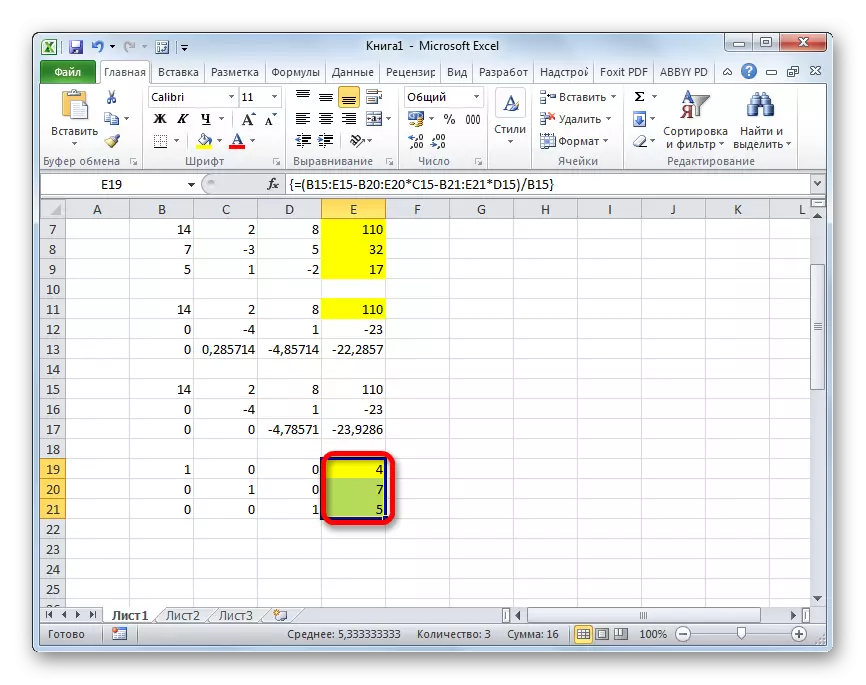
Көріп отырғанымыздай, Excel-де теңдеулер жүйесінде бірқатар жолдармен шешілуі мүмкін, олардың әрқайсысының өзіндік артықшылықтары мен кемшіліктері бар. Бірақ бұл әдістердің барлығын екі үлкен топқа бөлуге болады: матрица және параметрді таңдау құралын қолдану. Кейбір жағдайларда матрицалық әдістер проблеманы шешуге әрқашан жарамсыз. Атап айтқанда, матрицаның анықтаушысы нөлге тең болған кезде. Қалған жағдайларда, пайдаланушының өзі өзіне ыңғайлы деп санайтындығын шешеді.
